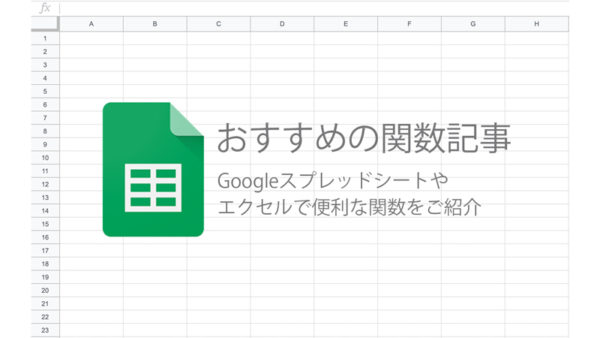VLOOKUP関数を利用する際に、別シートのデータを参照する方法が分からないということはないでしょうか?
今回はVLOOKUP関数で他のシートのデータを参照する使い方についてご紹介します。
VLOOKUP関数のそもそもの使い方や同じシートのデータを参照するやり方についてはこちらの記事をご覧ください。
VLOOKUP関数で別シートのデータを参照する方法
今回はスプレッドシートで、例として「商品」と「見積書」という2つのシートを用意しました。見積書シートの「商品コード」「商品名」「単価」を商品シートから参照する方法をご紹介します。(Excel でも同様の方法で行えます)
- まず、検索値を入力
ここでは「商品コード」をキー(検索値)とするので「B5」と入力します。 - 検索範囲を指定
そのまま、商品シートへ移動し、検索範囲を指定します。
今回は、A〜C列のデータを対象としているため、その範囲をドラッグして指定します。
数式の「’商品’!」となっているところが、商品シートを参照していることを表しています。 - 列番号を指定
商品名の項目を取得したいので、「2」(列目)と入力します。 - 検索の型を入力
完全一致検索にするので、0または”FALSE”と入力します。
すると、商品名「いちご」が参照できました。 - 他のセルにコピー
他のセルにもコピーしていく際に、セルの参照位置がずれてしまうことを防ぐために、セルの範囲指定(A1:C6)の部分に「$」を追記して範囲を固定します。
隣のセルにコピーして、列番号を「3」に変更すると、「単価」も正常に参照されました。
下にも数式をコピー&ペーストしていくと、全ての値が反映されます。
VLOOKUP関数のまとめ
いかがだったでしょうか?
VLOOKUP関数で違うシートのデータを参照する方法をご紹介しました。
もしエラーが出て参照できない場合、こちらの記事をご覧ください。
VLOOKUP関数で複数条件を指定する方法についてはこちらの記事をご覧ください。






に-Dynamic-Ad機能がリリース-300x200.png)

のDSP広告とは?-300x200.png)




とは?-300x200.jpg)